
Excelのフラッシュフィル機能を使えば、テキストから数字または文字だけを簡単に抽出可能です。不規則なパターンのテキストから数字だけ抽出する関数や、計算結果から数字のみをコピーする方法についても解説しているので、ぜひ参考にしてみてください。
フラッシュフィルで分ける方法
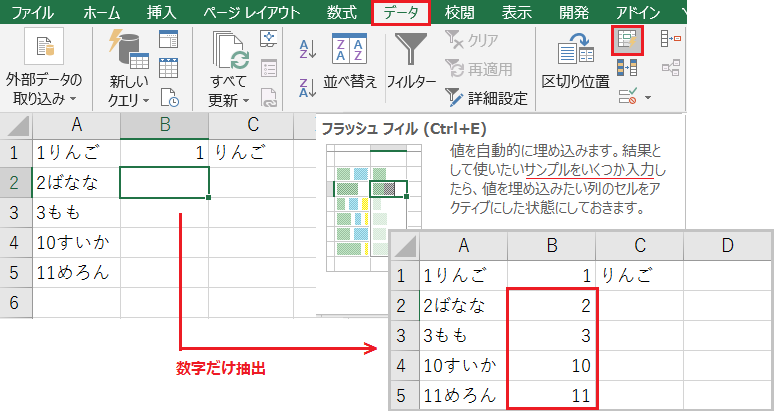
ある程度規則性のあるデータの場合は、数字と文字を一括で分割可能です。
まず結果として使いたいサンプルをいくつか入力し、値を埋め込みたい列のセルをアクティブ状態にしてください。次に、[データ]タブの[フラッシュフィル]をクリックします。
フラッシュフィルのショートカットキー:[Ctrl]+[E]
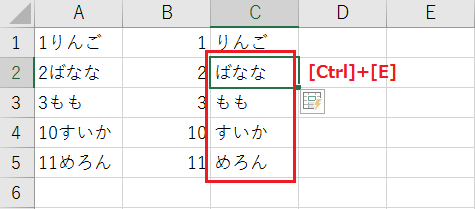
サンプルのパターンに従って、テキストから数字だけが抽出されました。
同じようにサンプルとして文字列を入力しておくと、テキストから文字列だけが抽出されます。
文字列から数字だけ抽出する関数
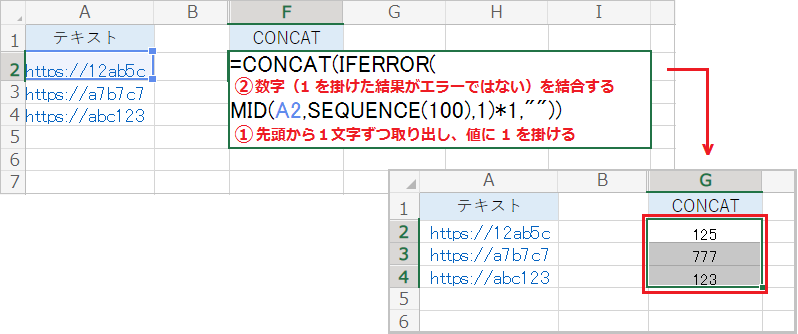
不規則なパターンのテキストから数字だけを抽出する数式は、以下の例の通りです。
例:CONCAT(IFERROR(MID(A2,SEQUENCE(100),1)*1,””))
- テキストの先頭から 1 文字ずつ取り出し、取り出した値に 1 を掛けます。
- 1 を掛けた結果がエラーでない値(=数字)を、すべて結合します。
SEQUENCE関数は Microsoft 365 または Excel 2021 以降のバージョンで使用可能です。
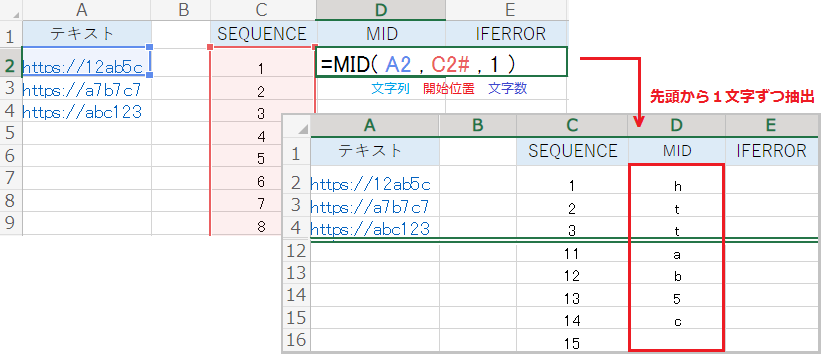
まずSEQUENCE関数で、連続した数値の一覧を生成します。今回は SEQUENCE(100) で 1~100 までの数値を生成しましたが、文字数によっては 10 などでOKです。
次に、生成した連番をMID関数の開始位置に指定します。
例えば MID(A2,C2#,1) なら、文字列の先頭から 1 文字ずつ値を抽出します。
SEQUENCE関数の構成要素:(行数, [列数], [開始値], [目盛り])
MID関数の構成要素:(文字列, 開始位置, 文字数)
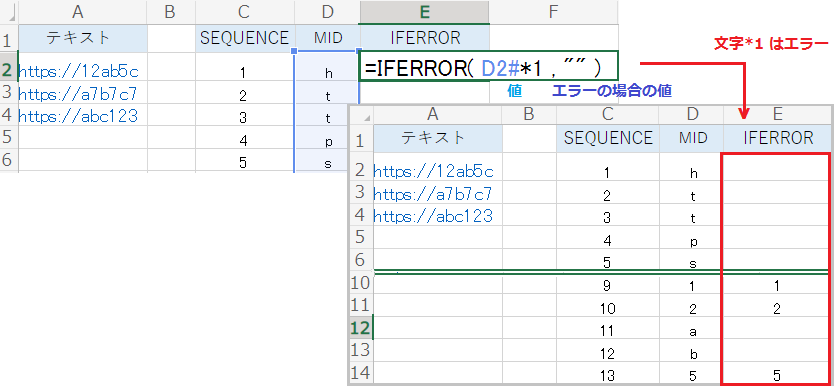
抽出したそれぞれの値に 1 を掛け算し、IFERROR関数でエラーの場合に空白を指定します。
例えば IFERROR(D2#*1,””)なら、値が数字の場合のみ乗算結果を返します。値が文字の場合は 文字*1 はエラーになるので、空白を返します。
IFERROR関数の構成要素:(値, エラーの場合の値)
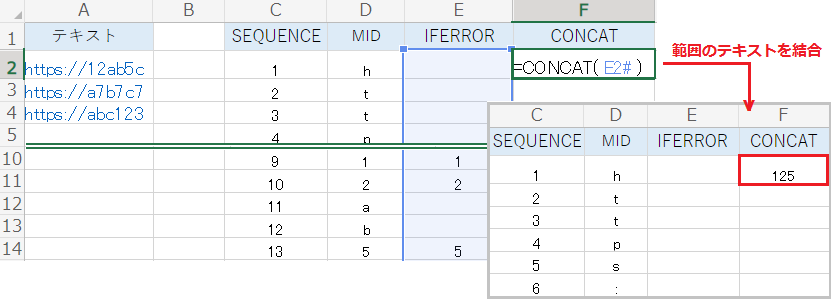
最後にIFERROR関数の結果を、CONCAT関数ですべて結合します。
例えば CONCAT(E2#) なら空のセルを除いたテキストを結合するので、返り値は 125 です。これらの数式を1つにまとめたときに、最初の数式になります。
CONCAT関数の構成要素:(テキスト1, [テキスト2],…)
数式から数字だけコピーする方法

例では[価格*数量]をコピーして別のセルに貼り付けていますが、貼り付け先の値がゼロになってしまいました。ダブルクリックして中身を確認すると、D2*E2 になっています。
これはエラーではなく、数式をコピーすると参照も同間隔で移動するのが原因です。
コピーのショートカットキー:[Ctrl]+[C]
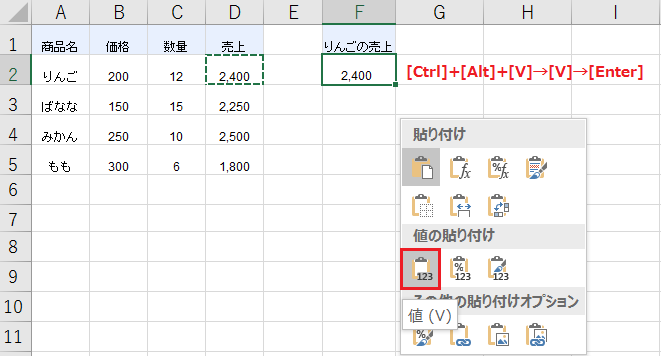
計算結果の数字だけを貼り付ける場合は、まず通常通りセルをコピーします。
次に貼り付け直後に表示されるセルの右下のオプションから、[値の貼り付け]を選択してください。または右クリックメニューから、[形式を選択して貼り付け]を開きます。
中身を確認するとコピー元は数式ですが、貼り付け先は値になっているのが分かります。
値のみ貼り付けるショートカットキー:[Ctrl]+[Alt]+[V]→[V]→[Enter]